Steam 作为全球广泛使用的游戏平台,内置诸多可优化使用体验的偏好设置,但多数玩家对设置入口及调整方法并不了解,进而错失界面定制、下载提速等实用功能。以下将分平台说明设置入口位置,并补充关键的个性化调整方向,助力玩家更顺畅地使用平台。

steam偏好设置在哪/怎么调?steam个性化设置教程
一、多平台设置入口指引
- PC 端(Windows/Mac)
- Windows 系统:启动 Steam 客户端后,点击界面左上角的「Steam」菜单,在弹出的下拉列表中直接选择「设置」,即可进入偏好设置界面。
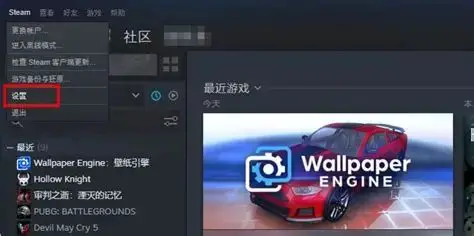
- Mac 系统:操作逻辑与 Windows 端相近,点击左上角「Steam」选项,选择「偏好设置」(Preferences),其包含的功能模块与 Windows 端完全一致。若打开客户端时出现加载缓慢或连接失败的情况,可借助奇游加速器改善网络连接状态。
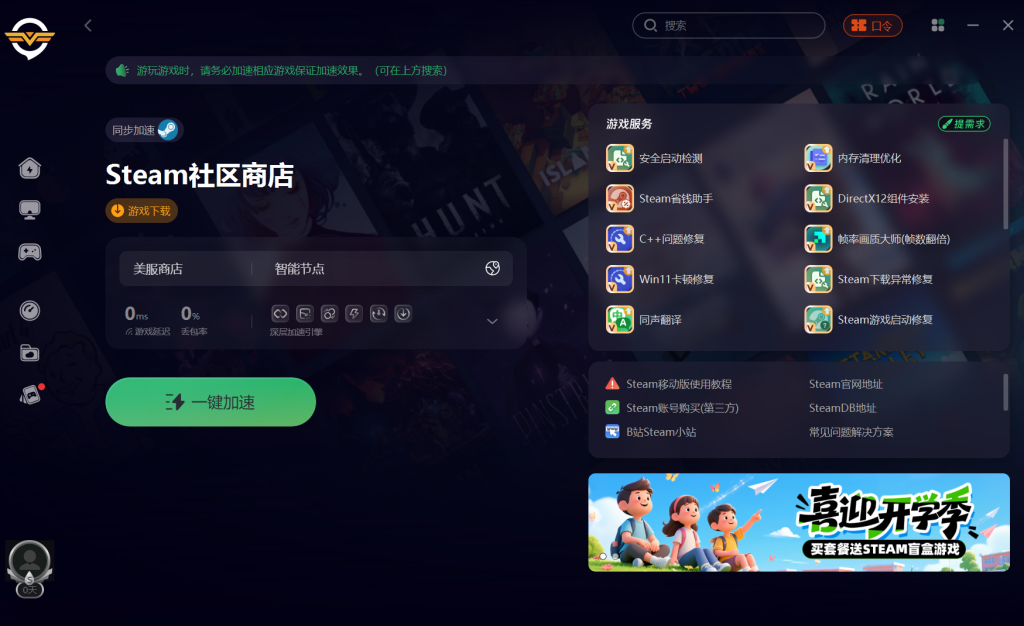
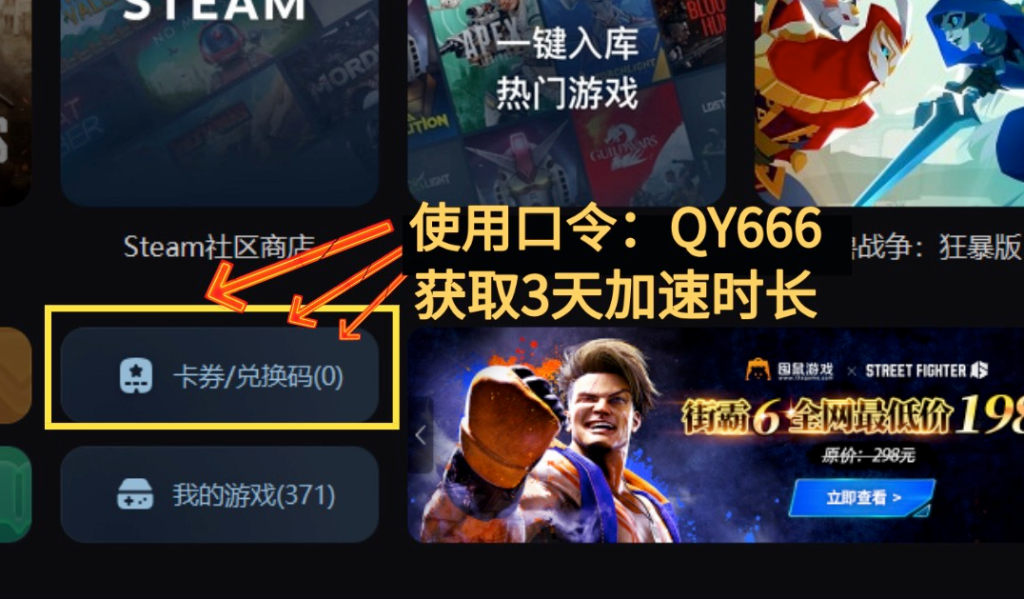
- 手机端(iOS/Android)打开 Steam 移动应用,两种方式可进入设置:一是点击右下角的「个人头像」,二是点击左上角的「三横线」菜单图标;在弹出的列表中找到「设置」或「偏好设置」选项并点击,即可进入移动端的偏好设置页面。
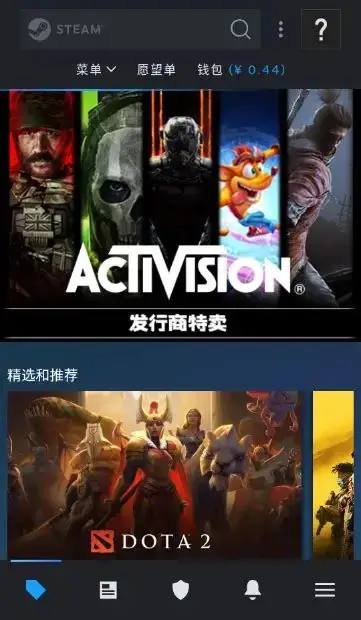
- 网页端首先登录 Steam 官方网站,点击页面右上角的「个人头像」,在展开的下拉菜单中选择「设置」选项,此处可调整的偏好设置会与客户端同步生效。
二、核心个性化设置方向
进入设置界面后,可根据需求调整多项关键功能。在「下载」设置中,选择就近的下载区域、设置合理的同时下载数量,能有效提升游戏下载速度;「界面」设置里可切换浅色或深色主题、调整语言,还能通过分类功能整理游戏库,方便快速查找游戏。此外,「账户安全」模块中启用双重验证,能为账户增添额外保护,这些调整都能显著提升使用体验。
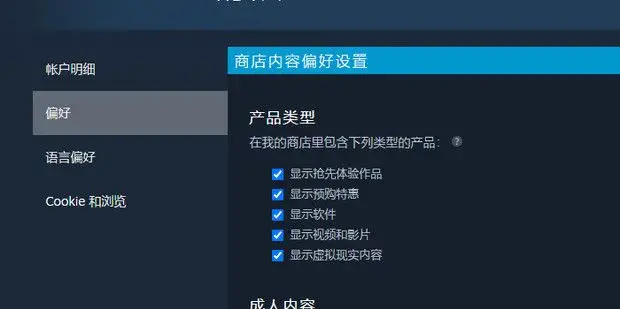
以上就是steam偏好设置在哪/怎么调?steam个性化设置教程。




